Става въпрос именно за кирилизацията на Инжинера Г.Атанасов. Все още пазя този файл на компютъра си в случай, че ми потрябва. Ето какво да направите за да подкарате българска фонетика на компютъра си.
1. Спрете антивирусната си програма, тъй като в днешно време всичко полезно се отчита като вирус, бъдете спокойни вируси няма!
2. Свалете Rar архива от линковете по-долу.
- Свали от Google Диск
- Свали от Dox.abv.bg
Оставил съм два линка в случай, че някой спре да работи.
3. Разархивирайте файла на компютъра си, в папка по-избор, може да създадете и нова, което ще бъде най-добре.
4. Влезте в папката, в която изпълнихте стъпка 3. Там ще видите общо три файла с имена:
- BgKYBSXP
- KBDBD.DLL
- kbdBF.dll
Натиснете десен бутон върху файла BgKYBSXP и кликнете върху "Install".
5. Вече кирилицата е на вашият компютър, сега остава да я пуснем в употреба. Влезте в контрол панела си.
Изберете "Date, Time, Language, and Regional Options".
След това изберете "Regional and Language Options".
Сменете местоположението си на "Bulgaria", както и форматите за дата, час и т.н, които предпочитате, като изберете "Bulgarian".
Сега отидете на меню "Advanced" и пак избирате "Bulgarian".
Остана само още едно меню - "Languages". Кликнете върху него и изберете "Details".
Ще ви се отвори нов прозорец, там натиснете върху бутона "Add".
Тук отново ще ви се отвори нов прозорец, където има две падащи менюта. На първото изберете "Bulgarian, а на второто меню "Bulgarian (Phonetic)".
Натиснете "Ok", след което менюто ще се затвори.
Сега отидете на "Advanced" и сложете отметка на "Extend support of advanced text services to all programs", ако липсва такава. Затворете всяко меню с клик върху "Apply" и "Ok".
Честито вече имате кирилица на вашият компютър, без излишни програми, без да си късате нервите. Обикновено на по-опитните би им отнело няколко минути, докато на други може да им отнеме и по-дълго време, за това приложих и снимките, за да бъде максимално подробно и лесно за всеки, които ще прочете тези редове.
Важно: Ако системата ви поиска да бъде рестартирана, го направете!
Ако имате въпроси или проблеми с прилагането на кирилизацията, моля пишете във формата за коментари под публикацията.
Благодарности на "Инжинера" Г. Атанасов за добрата работа.
Успях да открия един от неговите сайтове, ето и линк: http://injinera.narod.ru/na4alo.htm
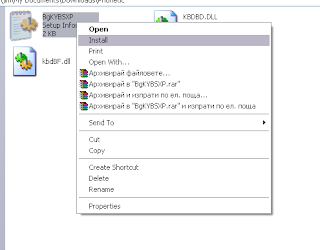



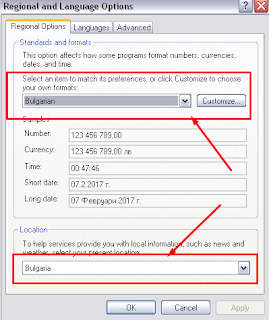







Полезно, но има ли хора, които още ползват УИН ХП ?
ОтговорИзтриванеИма все още. :)
ИзтриванеРаботи във виртуално XP!
ОтговорИзтриванеСупер! Благодаря ви! Направих от един стар лаптоп сървър за вилата.
ОтговорИзтриванеПак заповядайте! Радвам се, че тези статии и през 2024 година продължават да вършат полезна работа на хората :)
Изтриване